腾讯云ubuntu部署JavaWeb具体步骤
2017-01-18 00:39
148 查看
摘要:本文主要讲了如何在腾讯云上安装JDK、Tomcat以及其配置过程。最后再搭建一个JavaWeb的项目演示。
一、准备工作
1.1、购买服务器
登录腾讯云(网站自行百度)。由于up主是学生,所以买了学生优惠的服务器,也是相当好用的(对于我们学生来说)。土豪们就无视这里吧~
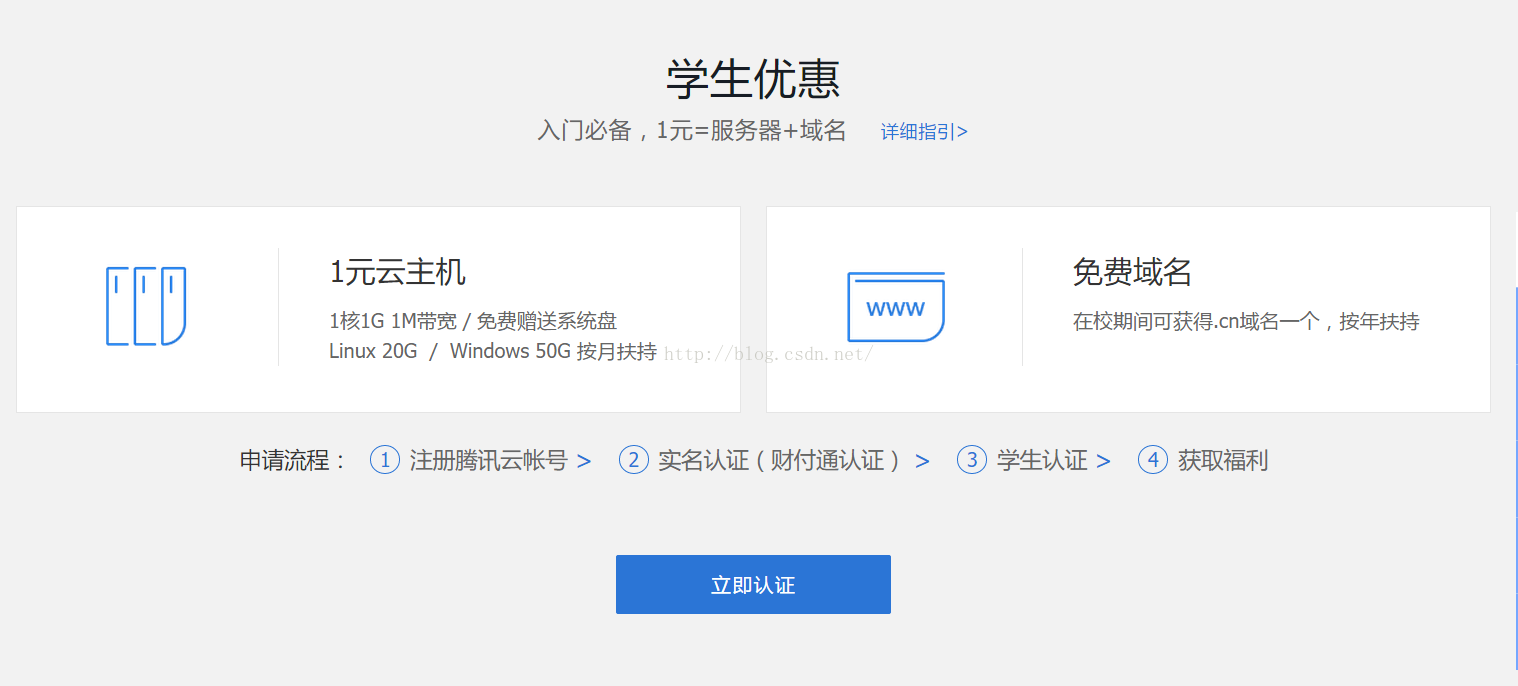
在这里要注意的是服务器的镜像选择,由于我的是学生优惠没有镜像的,但是如果土豪们觉得界面方便点可以自行购买。而且我选择的是Ubuntu Linux系统的,并不是windows。选择好服务器后,就需要下载一些工具了~
1.2、下载Xftp和Xshell
Xftp连接:点击打开链接 Xshell连接:Xshell下载
安装好之后打开Xftp、Xshell,它们的配置就自行百度吧~
http://www.cnblogs.com/Lam7/p/5454163.html
连接上后就可以登录到你的服务器了。注意Xshell类似putty,Xftp是用来传输文件的。
1.3、JDK、tomcat的下载
http://www.oracle.com/technetwork/cn/java/javase/downloads/jdk8-downloads-2133151-zhs.html http://tomcat.apache.org/
下载完之后就要用到Xftp了,直接把下载的JDK和Tomcat拉到右侧的服务器。
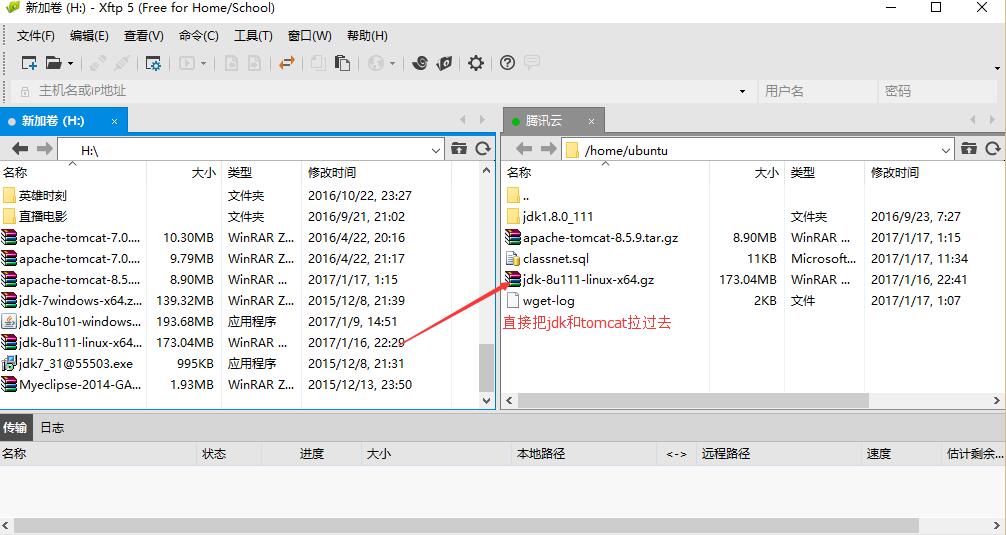
二、JDK安装
2.1、打开Xshell,连上我们的服务器。看到我们刚刚传输的JDK和Tomcat,下面就开始装JDK。
2.2、配置目录
先新建一个目录:(注意记得以root用户来操作 :sudo su)
cd usr
mkdir java
cd java
mkdir jdk
然后解压JDK文件:
tar zxvf jdk-8u111-linux-x64.gz -C /usr/java/jdk
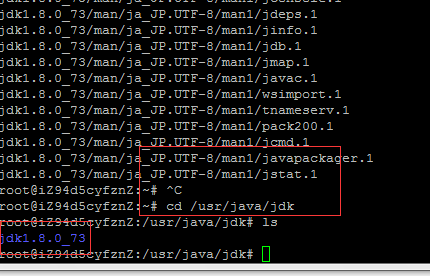
2.3、配置环境
编辑profile文件,输入 vi /etc/profile 或者 gedit /etc/profile。按i进入编辑,在文件的最后加入下面内容:
!!注意要修改自己的JDK版本。输入完后按Esc退出编辑,在输入:wq完成编辑保存退出。
保存退出后,输入source /etc/profile重新启动一下profile文件。
此时输入java -version,如果出现下面就证明安装成功了。否则,就检查上面的步骤是否正确。


三、安装Tomcat
3.1、此处我把tomcat安装到/usr/java/tomcat中去,所以之前就要建立好tomcat目录
tar zxvf apache-tomcat-8.5.9.tar.gz -C /user/java/tomcat
3.2、配置环境
进入tomcat的bin文件夹下:
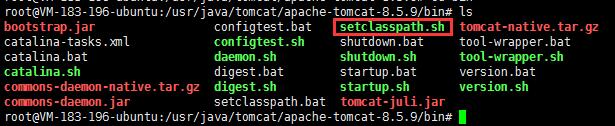
打开setclasspath.sh文件:vi setclasspath.sh 或者 gedit setclasspath.sh
在文件最先添加下面内容(操作类似jdk添加环境):
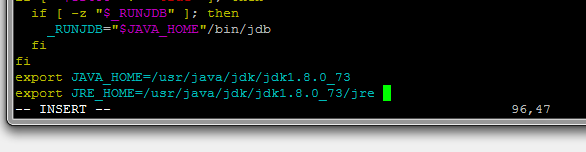
保存退出即可。
3.3、启动tomcat
然后回到bin目录下,执行:./startup.sh
出现如下,说明安装成功了:
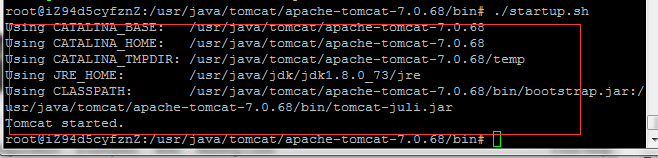
3.3.1、我们还可以进入到logs文件夹查看日记,命令如下:
cd logs
cat catalina.out
访问Tomcat服务器,如下图显示:
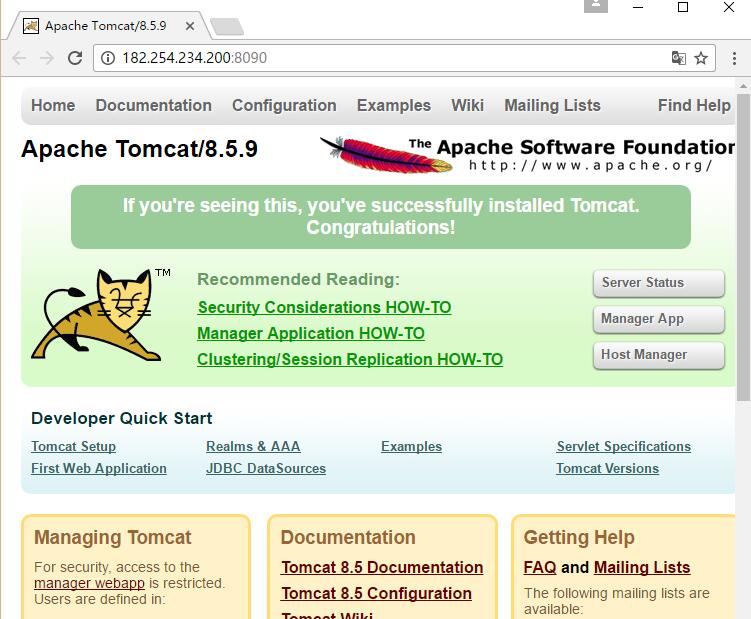
出现Tomcat猫,就证明可以正常访问了,就说明Tomcat服务器已经正常运行了。
如果tomcat启动不了,那么最有可能就是启动的时候使用的端口被占用了,那么可以通过下面的方式进行排查,例如查看8090端口被哪个应用程序占用。
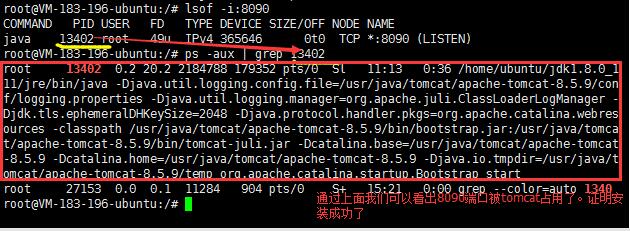
3.3.2、关闭Tomcat服务器
进入Tomcat服务器的bin目录,然后执行“./shutdown.sh”命令关闭Tomcat服务器,如下图显示:

关闭Tomcat后,上面我们访问的tomcat猫就不能访问了,如下图所示:
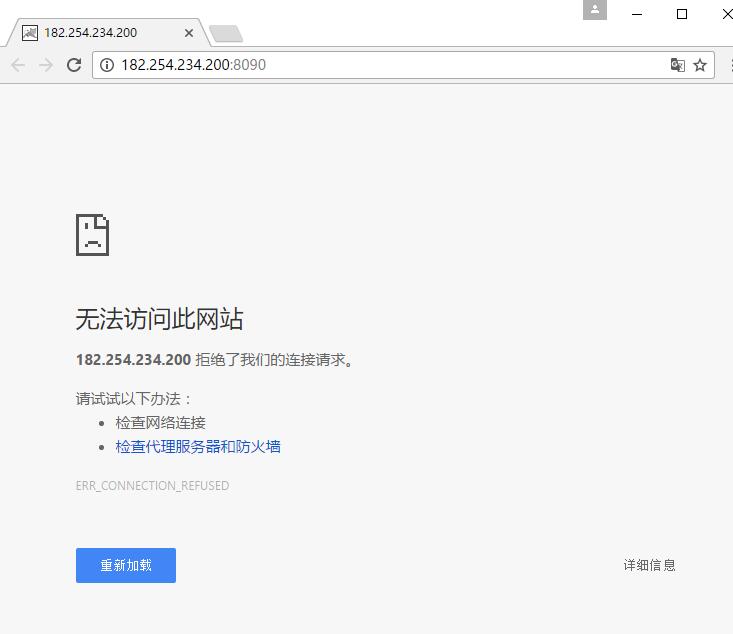
此时我们再查看8090的端口是否被占用了,如下图:

证明tomcat对应的8090端口已经被关闭。有这种方法可以判断端口是否被占用了。
3.4、修改Tomcat端口
由于tomcat默认的是8080端口,我们有时候需要把端口修改了。下面就介绍如何修改Tomcat的端口:
1、进入到Tomcat下的conf目录,找到server.xml文件

2、执行“vi server.xml”,进行修改:
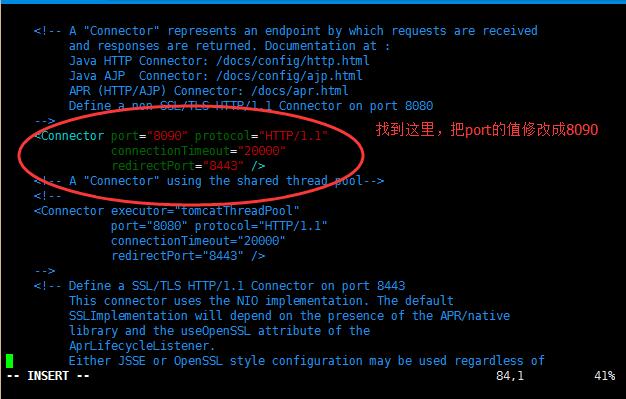
3、执行“:wq”保存退出。
4、回到bin目录,重启tomcat。
四、部署JavaWeb应用到Tomcat服务器
部署JavaWeb应用到Tomcat服务器就是将开放好的JavaWeb应用打包成war包,然后发布到tomcat服务器的webapps目录下
右击项目——>Export——>Export——>找到Web下的WAR FILE
4.1、打包JavaWeb应用
项目打包成功,如下图所示:

4.2、将war包发布到Tomcat服务器的webapps目录下
1、将JavaWeb应用打包成war包之后,通过Xftp放到服务器上,然后移动到Tomcat的webapps目录下,由于我们部署的JavaWeb可能需要用到mysql数据库,所以首先把数据库对应的驱动jar包也一样通过Xftp放到Tomcat的lib目录下。
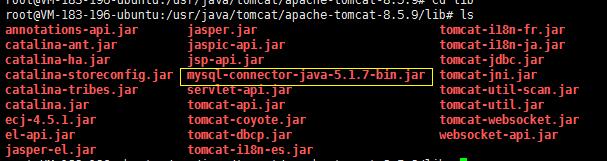
2、将打包好的war包上传到tomcat的webapps目录下

这时候其实就可以访问我们的项目了~~~~
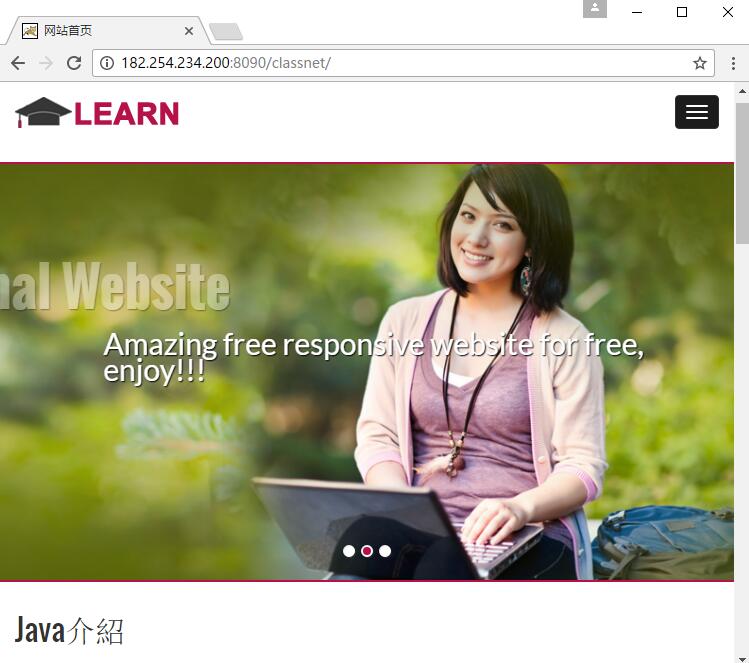
五、安装mysql
具体可以参考这里,http://www.hanshuliang.com/?post=10
安装好mysql后,需要把我们项目的sql文件上传到服务器。
进入到mysql,然后执行source /home/ubuntu/classnet.sql。即可
这样你项目的数据库也部署到服务器了。这时,我们就可以通过网站访问项目了。
PS:这是up主第一次写博客,如果那里有写不好的,请大力指出来。(大力cao我吧!!!哈哈哈哈哈)
一、准备工作
1.1、购买服务器
登录腾讯云(网站自行百度)。由于up主是学生,所以买了学生优惠的服务器,也是相当好用的(对于我们学生来说)。土豪们就无视这里吧~
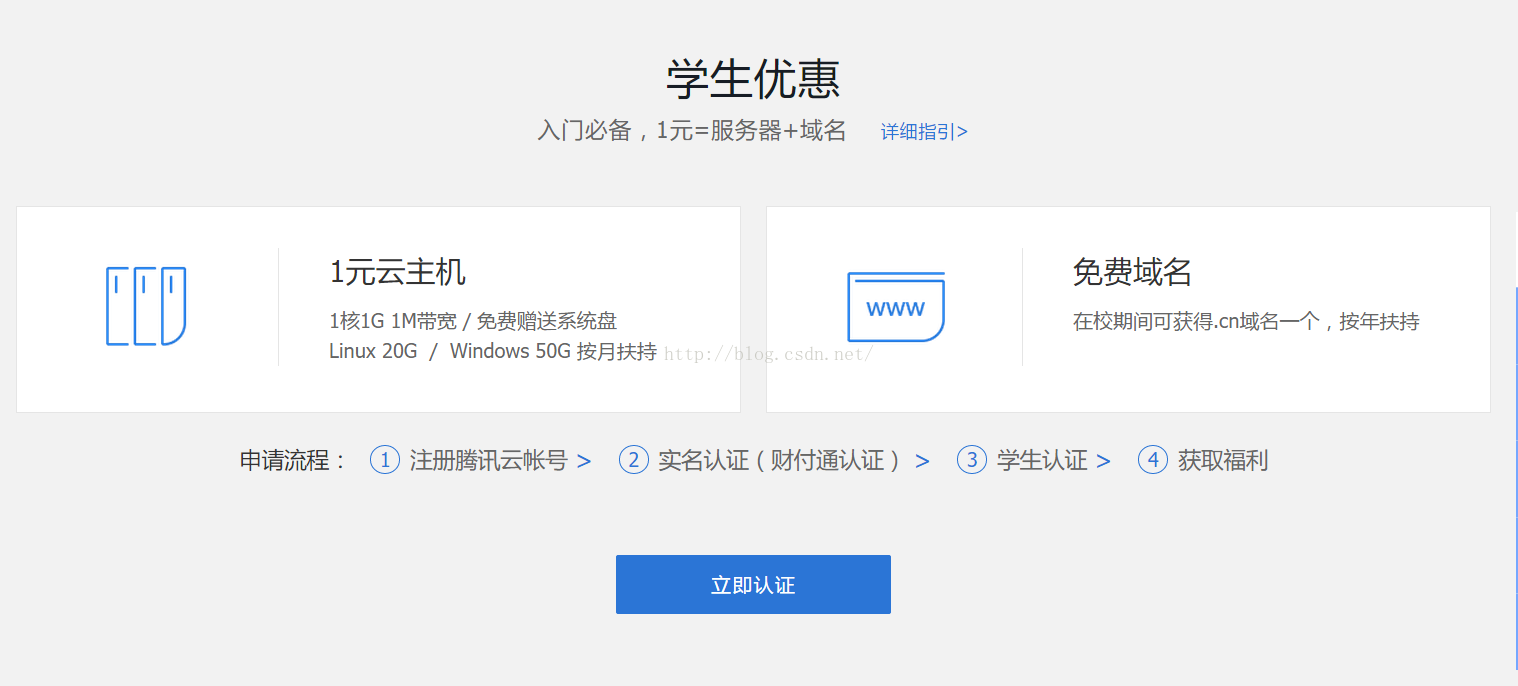
在这里要注意的是服务器的镜像选择,由于我的是学生优惠没有镜像的,但是如果土豪们觉得界面方便点可以自行购买。而且我选择的是Ubuntu Linux系统的,并不是windows。选择好服务器后,就需要下载一些工具了~
1.2、下载Xftp和Xshell
Xftp连接:点击打开链接 Xshell连接:Xshell下载
安装好之后打开Xftp、Xshell,它们的配置就自行百度吧~
http://www.cnblogs.com/Lam7/p/5454163.html
连接上后就可以登录到你的服务器了。注意Xshell类似putty,Xftp是用来传输文件的。
1.3、JDK、tomcat的下载
http://www.oracle.com/technetwork/cn/java/javase/downloads/jdk8-downloads-2133151-zhs.html http://tomcat.apache.org/
下载完之后就要用到Xftp了,直接把下载的JDK和Tomcat拉到右侧的服务器。
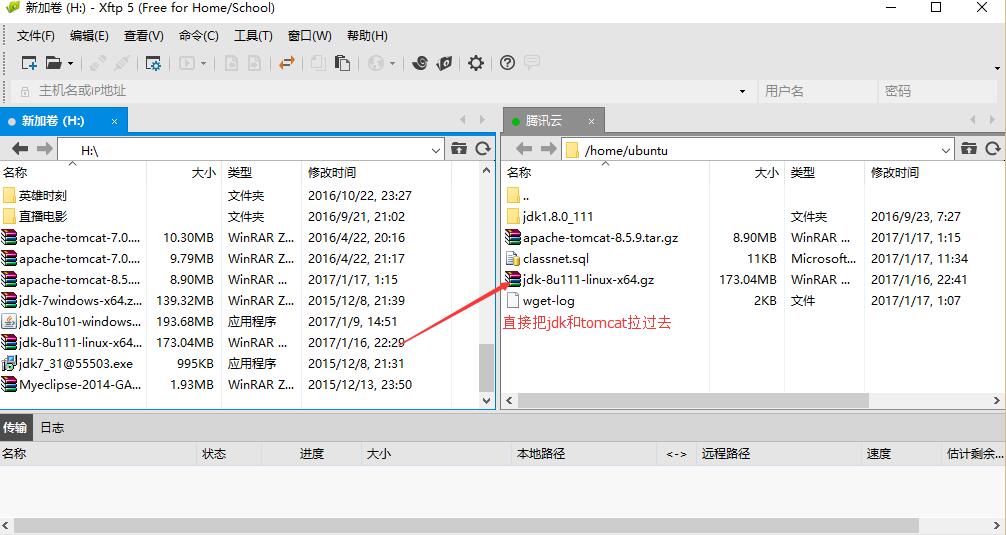
二、JDK安装
2.1、打开Xshell,连上我们的服务器。看到我们刚刚传输的JDK和Tomcat,下面就开始装JDK。
2.2、配置目录
先新建一个目录:(注意记得以root用户来操作 :sudo su)
cd usr
mkdir java
cd java
mkdir jdk
然后解压JDK文件:
tar zxvf jdk-8u111-linux-x64.gz -C /usr/java/jdk
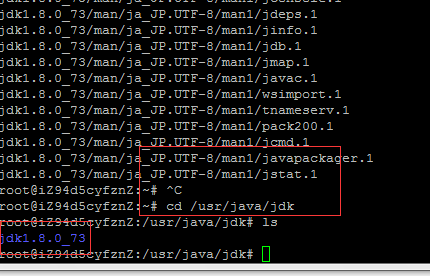
2.3、配置环境
编辑profile文件,输入 vi /etc/profile 或者 gedit /etc/profile。按i进入编辑,在文件的最后加入下面内容:
export JAVA_HOME=/usr/java/jdk/jdk1.8.0_73 export JRE_HOME=/usr/java/jdk/jdk1.8.0_73/jre export CLASSPATH=.:$JAVA_HOME/lib:$JRE_HOME/lib:$CLASSPATH export PATH=$JAVA_HOME/bin:$JRE_HOME/bin:$JAVA_HOME:$PATH
!!注意要修改自己的JDK版本。输入完后按Esc退出编辑,在输入:wq完成编辑保存退出。
保存退出后,输入source /etc/profile重新启动一下profile文件。
此时输入java -version,如果出现下面就证明安装成功了。否则,就检查上面的步骤是否正确。


三、安装Tomcat
3.1、此处我把tomcat安装到/usr/java/tomcat中去,所以之前就要建立好tomcat目录
tar zxvf apache-tomcat-8.5.9.tar.gz -C /user/java/tomcat
3.2、配置环境
进入tomcat的bin文件夹下:
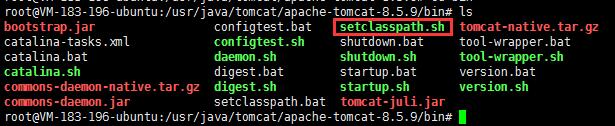
打开setclasspath.sh文件:vi setclasspath.sh 或者 gedit setclasspath.sh
在文件最先添加下面内容(操作类似jdk添加环境):
export JAVA_HOME=/usr/java/jdk/jdk1.8.0_65 export JRE_ a559 HOME=/usr/java/jdk/jdk1.8.0_65/jre!!!注意自己的jdk版本
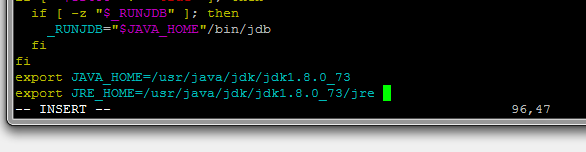
保存退出即可。
3.3、启动tomcat
然后回到bin目录下,执行:./startup.sh
出现如下,说明安装成功了:
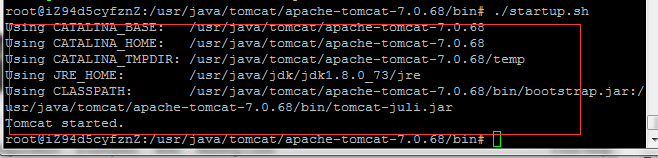
3.3.1、我们还可以进入到logs文件夹查看日记,命令如下:
cd logs
cat catalina.out
访问Tomcat服务器,如下图显示:
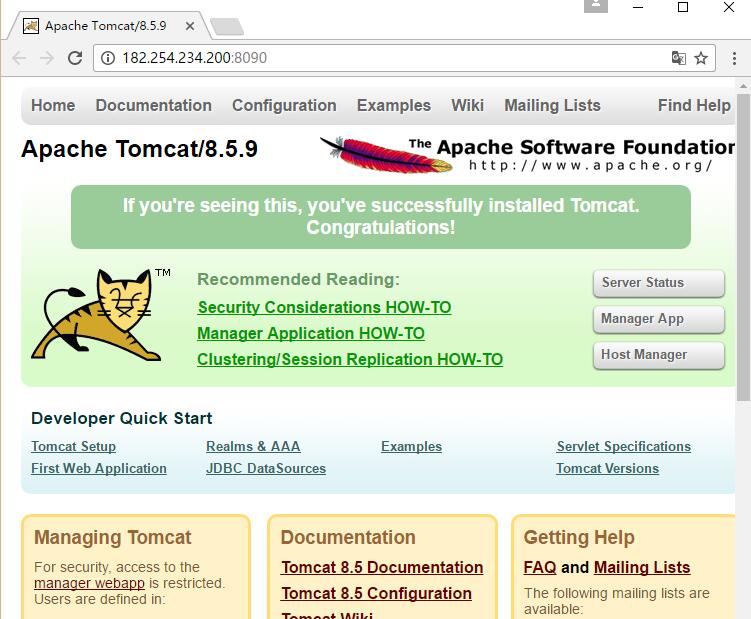
出现Tomcat猫,就证明可以正常访问了,就说明Tomcat服务器已经正常运行了。
如果tomcat启动不了,那么最有可能就是启动的时候使用的端口被占用了,那么可以通过下面的方式进行排查,例如查看8090端口被哪个应用程序占用。
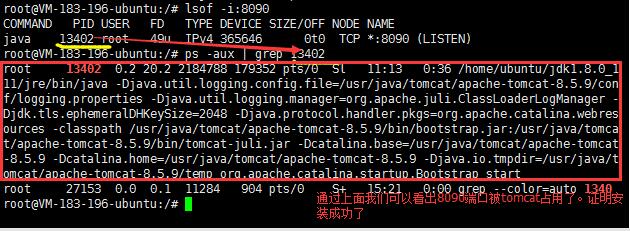
3.3.2、关闭Tomcat服务器
进入Tomcat服务器的bin目录,然后执行“./shutdown.sh”命令关闭Tomcat服务器,如下图显示:

关闭Tomcat后,上面我们访问的tomcat猫就不能访问了,如下图所示:
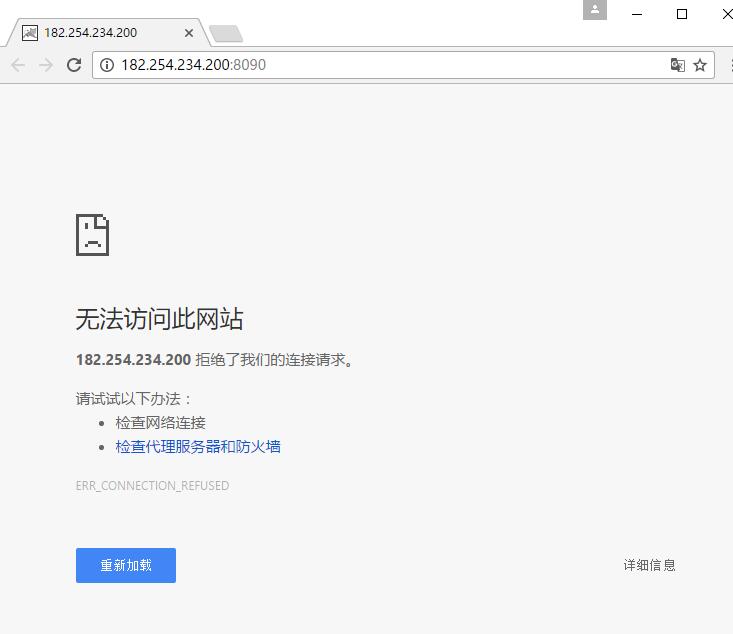
此时我们再查看8090的端口是否被占用了,如下图:

证明tomcat对应的8090端口已经被关闭。有这种方法可以判断端口是否被占用了。
3.4、修改Tomcat端口
由于tomcat默认的是8080端口,我们有时候需要把端口修改了。下面就介绍如何修改Tomcat的端口:
1、进入到Tomcat下的conf目录,找到server.xml文件

2、执行“vi server.xml”,进行修改:
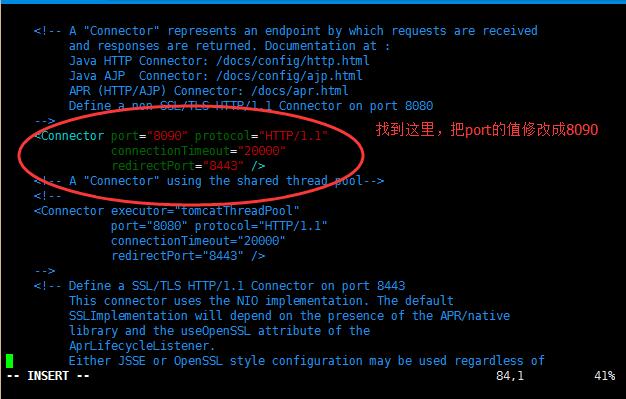
3、执行“:wq”保存退出。
4、回到bin目录,重启tomcat。
四、部署JavaWeb应用到Tomcat服务器
部署JavaWeb应用到Tomcat服务器就是将开放好的JavaWeb应用打包成war包,然后发布到tomcat服务器的webapps目录下
右击项目——>Export——>Export——>找到Web下的WAR FILE
4.1、打包JavaWeb应用
项目打包成功,如下图所示:

4.2、将war包发布到Tomcat服务器的webapps目录下
1、将JavaWeb应用打包成war包之后,通过Xftp放到服务器上,然后移动到Tomcat的webapps目录下,由于我们部署的JavaWeb可能需要用到mysql数据库,所以首先把数据库对应的驱动jar包也一样通过Xftp放到Tomcat的lib目录下。
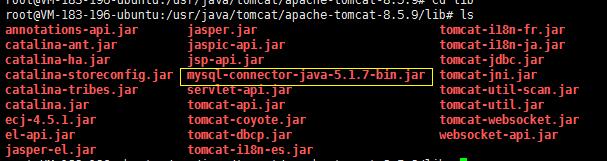
2、将打包好的war包上传到tomcat的webapps目录下

这时候其实就可以访问我们的项目了~~~~
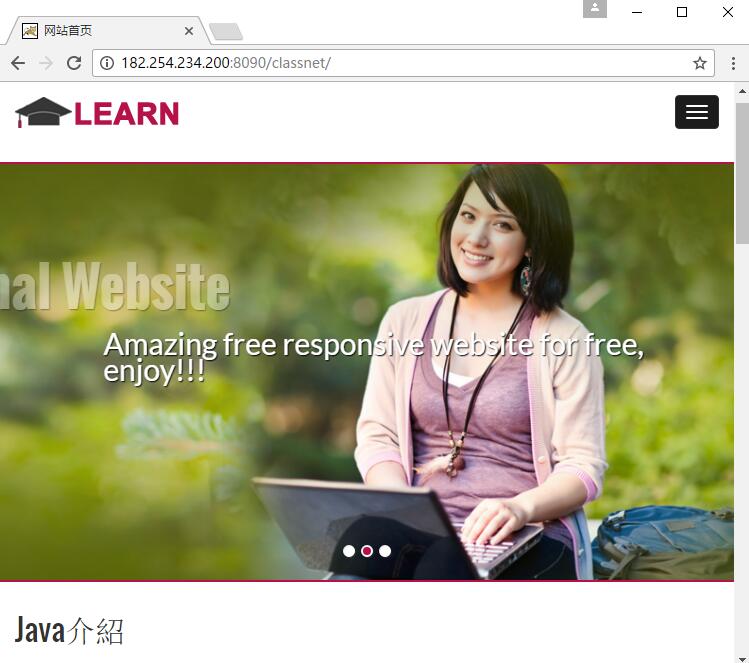
五、安装mysql
具体可以参考这里,http://www.hanshuliang.com/?post=10
安装好mysql后,需要把我们项目的sql文件上传到服务器。
进入到mysql,然后执行source /home/ubuntu/classnet.sql。即可
这样你项目的数据库也部署到服务器了。这时,我们就可以通过网站访问项目了。
PS:这是up主第一次写博客,如果那里有写不好的,请大力指出来。(大力cao我吧!!!哈哈哈哈哈)
相关文章推荐
- [置顶] javaWeb项目部署到阿里云服务器步骤win环境
- ASP .NET CORE MVC 部署Windows 系统上 IIS具体步骤---.Net Core 部署到 IIS位系统中的步骤
- linux环境下go1.8安装配置具体步骤(二进制部署和源码编译部署)
- javaWeb项目部署到阿里云服务器步骤
- Windows Cluster+Exchange 2007 群集具体部署步骤
- javaWeb项目部署到阿里云服务器步骤 完整版
- 将java项目部署到linux上的具体步骤
- centos7+tomcat部署JavaWeb项目详细步骤
- javaWeb项目部署到阿里云服务器步骤详解
- 测试人员如何搭建自动打包部署平台?(具体详细步骤及下载地址)
- VS打包部署图文具体步骤及程序防卸载的制作(password验证卸载)
- 阿里云服务器部署JavaWeb项目步骤
- JavaWeb项目部署到服务器详细步骤
- rap项目成功部署至tomcat服务器具体步骤
- Windows Cluster+Exchange 2007 CCR具体部署步骤
- linux环境下go1.8二进制部署和源码编译部署具体步骤
- centos7+tomcat部署JavaWeb项目超详细步骤
- centos7+tomcat部署JavaWeb项目详细步骤
- 42、关于在tomcat下部署workbench+kie-server 环境的步骤
- iPhone 真机调试应用程序(具体步骤与问题小结)
